Zakaj ne natisne tiskalnika Epson?
Tiskalnik za sodobno osebo je stvar, ki je dovolj potrebna in včasih celo potrebno. Veliko število takšnih naprav je mogoče najti v izobraževalnih ustanovah, pisarnah ali celo doma, če obstaja potreba po taki napravi. Vendar se lahko vsaka tehnika zlomi, zato morate vedeti, kako jo "shranite".
Vsebina
Glavne težave s tiskalnikom Epson
Pod besedami "ne natisne tiskalnika" je mišljeno veliko napak, ki so včasih povezane tudi s tiskanjem, ampak z njegovim rezultatom. To pomeni, da papir pride v napravo, delovni vložki delujejo, toda izhodni material je lahko natisnjen v modrem ali črnem traku. Te in druge težave morajo biti znane, ker jih je enostavno odpraviti.
Težava 1: Težave pri nastavljanju operacijskega sistema
Pogosto ljudje mislijo, da če tiskalnik sploh ne natisne, to pomeni samo najslabše možnosti. Vendar pa je skoraj vedno to posledica operacijskega sistema, v katerem so lahko napačne nastavitve, ki blokirajo tiskanje. Kakorkoli, ta možnost je potrebna za razstavljanje.
- Če želite najprej izključiti težavo s tiskalnikom, jo morate povezati z drugo napravo. Če je to mogoče prek omrežja Wi-Fi, bo za diagnostiko primeren tudi sodoben pametni telefon. Kako preverim? Dovolj je, da pošljete kateri koli dokument za tiskanje. Če je vse šlo dobro, potem je težava očitno v računalniku.
- Najenostavnejša različica tega, zakaj tiskalnik ne želi tiskati dokumentov, je pomanjkanje gonilnika v sistemu. Takšna programska oprema je redko nameščena samostojno. Najpogosteje je na voljo na uradni spletni strani proizvajalca ali na disku, ki je priložen tiskalniku. Kakorkoli že, preverite njegovo razpoložljivost na računalniku. Če želite to narediti, odprite "Start" - "Control Panel" - "Device Manager" .
- Tam nas zanima naš tiskalnik, ki mora biti vsebovan v istem zavihku.
- Če je vse v redu s to programsko opremo, bomo še naprej preverjali morebitne težave.
- Še enkrat odprite »Start« , nato izberite »Naprave in tiskalniki«. Tu je pomembno, da ima naprava, ki nas zanima, kljukica, ki pravi, da se uporablja privzeto. Potrebno je, da se vsi dokumenti pošljejo v tiskalnik, ki jih ta stroj ne natisne, in ne, na primer, navidezni ali uporabljeni prej.
- V nasprotnem primeru z enim klikom z desnim gumbom miške na sliki tiskalnika v kontekstnem meniju izberite »Uporabi privzeto« .
- Takoj morate preveriti čakalno vrsto tiskanja. Prav tako se lahko zgodi, da je nekdo le neuspešno zaključil ta postopek, kot je povzročil težavo pri »zagozditvi« v datoteki čakalne vrste. Zaradi tega problema dokumenta enostavno ni mogoče natisniti. V tem oknu naredimo enaka dejanja kot zgoraj, vendar izberite »Prikaz tiskalne vrste« .
- Če želite izbrisati vse začasne datoteke, morate izbrati »Printer« - »Clear the print queue« . Tako izbrišemo dokument, ki je motil običajno delovanje naprave, in vse datoteke, ki so bile dodane po njej.
- V istem oknu lahko preverite in dostopate do funkcije tiskanja na tem tiskalniku. Mogoče je, da ga onemogoči virus ali zunanji uporabnik, ki deluje tudi z napravo. Če želite to narediti, znova odprite »Tiskalnik« in nato »Lastnosti« .
- Tu najdemo zavihek "Varnost" , iščemo vaš račun in ugotovimo, katere funkcije so na voljo za nas. Ta možnost je najmanj verjetna, vendar je še vedno vredno razmisliti.
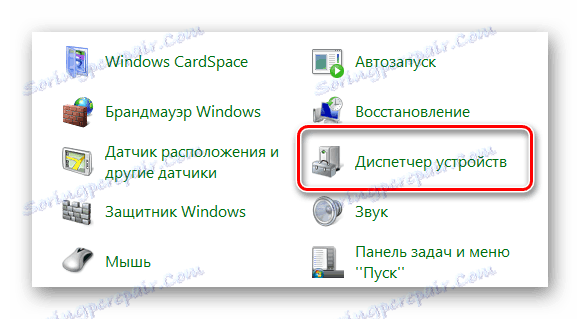

Preberite tudi: Kako povezati tiskalnik z računalnikom

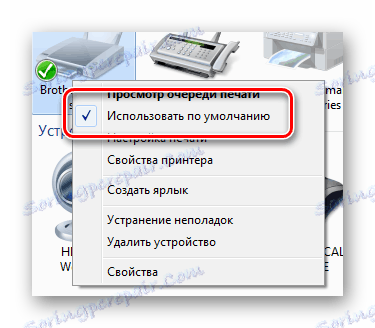


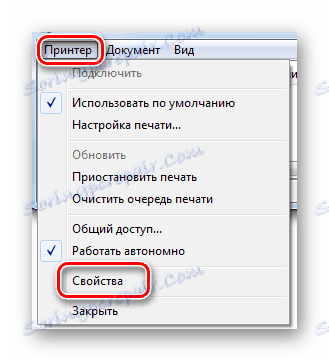
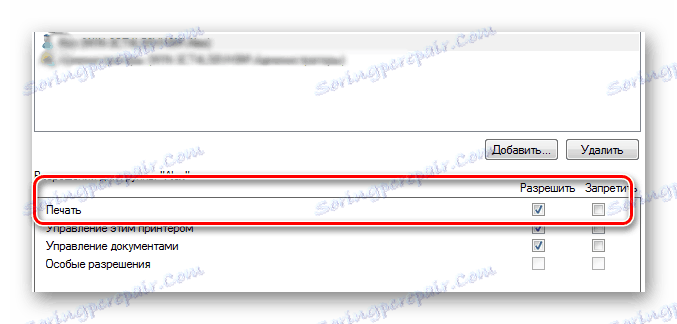
To zaključi analizo problema. Če tiskalnik še vedno ne želi tiskati samo na določenem računalniku, ga morate preveriti za viruse ali poskusiti z drugim operacijskim sistemom.
Preberite tudi:
Skeniranje za viruse brez protivirusnega programa
Obnavljanje operacijskega sistema Windows 10 v prvotno stanje
Problem 2: Tiskalnik natisne trakovi
Pogosto se takšna težava pojavlja v Epson L210. S tem, kar je povezano, je težko reči, vendar ga je mogoče popolnoma upreti. Preprosto morate ugotoviti, kako to storiti čim bolj učinkovito in ne poškodujte naprave. Takoj je treba omeniti, da se s takimi težavami lahko pojavijo lastniki brizgalnih tiskalnikov in laserski, zato bo analiza sestavljena iz dveh delov.
- Če je tiskalnik inkjet, morate najprej preveriti količino črnila v kartušah. Precej pogosto se končajo tik pred takim napredkom kot "črtasto" pečat. V ta namen lahko uporabite pripomoček, ki je na voljo za skoraj vsak tiskalnik. V odsotnosti lahko uporabite uradno spletno stran proizvajalca.
- Za črno-bele tiskalnike, pri katerih je pomemben le en vložek, takšno orodje izgleda preprosto, vse informacije o količini črnila pa bodo vsebovane v enem grafičnem elementu.
- V napravah, ki podpirajo barvno tiskanje, bo pripomoček postal precej raznolik in že opazite več grafičnih komponent, ki kažejo, koliko barv je še vedno.
- Če imate veliko ali dovolj črnila, bodite pozorni na tiskalno glavo. Dokaj pogosto brizgalni tiskalniki trpijo zaradi dejstva, da je zamašena in povzroča napako. Podobne elemente najdemo tako v vložku kot v sami napravi. Takoj je treba omeniti, da je njihova zamenjava praktično nesmiselna zasedba, saj se stroški lahko dvignejo na ceno tiskalnika.
Še vedno je samo poskusiti očistiti strojno opremo. Za to se znova uporabljajo programi, ki jih ponujajo razvijalci. V njih je treba poiskati funkcijo, imenovano »Preverjanje tiskalne glave« . Lahko so druga diagnostična orodja, če je potrebno, je priporočljivo uporabiti vse.
- Če to ni rešilo težave, je za začetek vredno ponoviti postopek vsaj enkrat. To bo verjetno izboljšalo kakovost tiskanja. V najbolj skrajnem primeru, s posebnimi veščinami, tiskalno glavo lahko opere z lastno roko, samo da ga dobite iz tiskalnika.
- Takšni ukrepi lahko pomagajo, v nekaterih primerih pa bo pomoč rešila le servisni center. Če je treba tak element spremeniti, potem je, kot je bilo že omenjeno zgoraj, smiselno razmišljati o primernosti. Konec koncev, včasih tak postopek lahko stane do 90% cene celotnega tiskalnika.
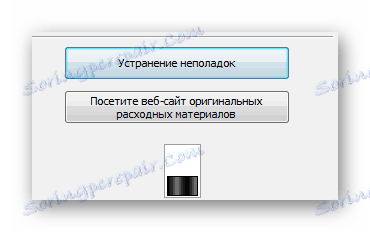
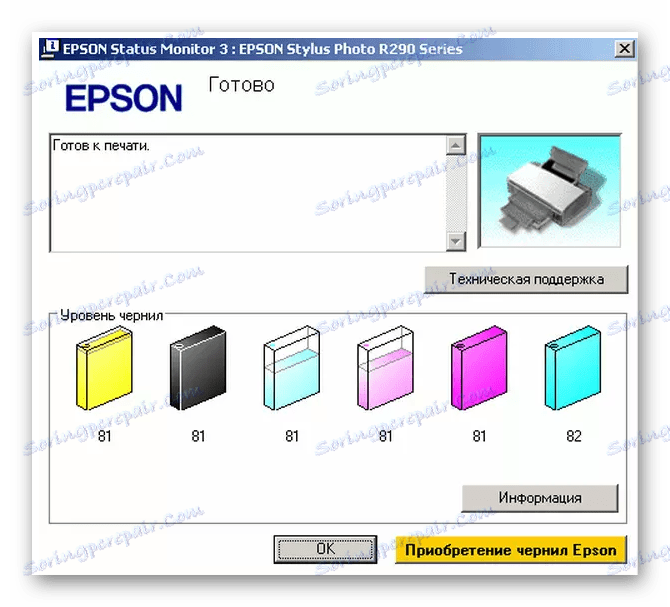
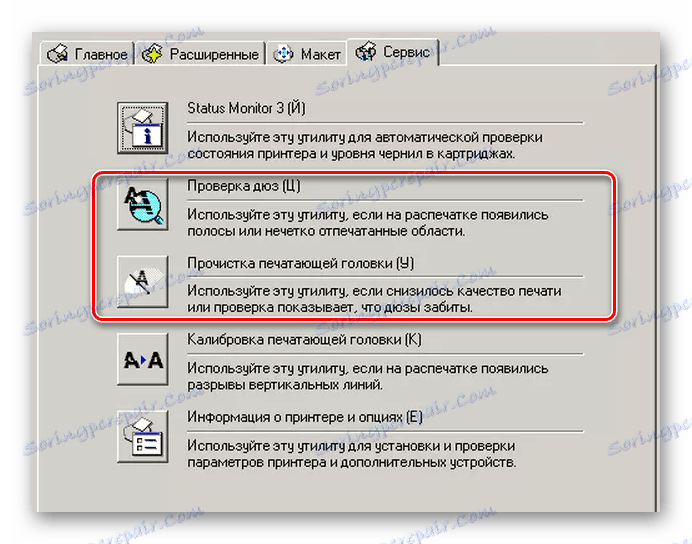
- Če je tiskalnik laserski, bodo podobni problemi izhajali iz povsem drugačnih razlogov. Na primer, ko so trakovi prikazani na različnih mestih, morate preveriti tesnjenje vložka. Gume se lahko obrabijo, kar vodi k razlitju tonerja in posledično pokvari tiskani material. Če je bila ugotovljena podobna napaka, se boste morali obrniti na trgovino, da boste kupili nov del.
- Če je tiskanje opravljeno s pikami ali črna črta je val, je prva stvar, ki jo je treba preveriti, količina tonerja in jo ponovno napolniti. Ko je vložek popolnoma napolnjen, se takšne težave pojavijo zaradi nepravilnega postopka polnjenja. Bomo morali očistiti in to storiti znova.
- Stripi, ki se pojavljajo na istem mestu, kažejo, da magnetna gred ali fotokonduktor ni bil narejen. Tako ali drugače takšnih napak ne more odpraviti nikogar, zato je priporočljivo, da se obrnete na specializirane servisne centre.
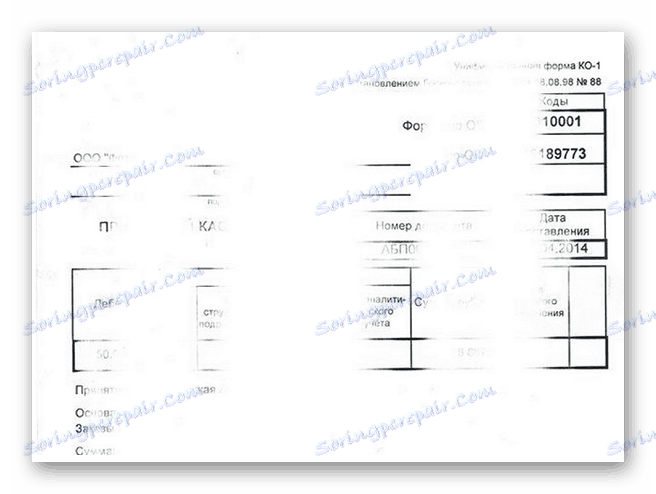

Problem 3: Tiskalnik ne črpa črne barve
Najpogosteje se ta težava pojavlja v inkjet tiskalniku L800. Na splošno velja, da so laserski analogi takšni problemi praktično izključeni, zato jih ne bomo upoštevali.
- Najprej preverite, ali vložek pušča ali nepravilno polnjenje. Precej pogosto ljudje ne kupujejo novega vložka, ampak črnilo, ki je lahko podstandardno in pokvarijo napravo. Nova barva je lahko tudi preprosto nezdružljiva s kartušo.
- Če je kakovost črnila in vložka popolnoma zaupana, je treba preveriti tiskalno glavo in šobe. Ti deli so nenehno onesnaženi, po katerem se barva posuši. Zato jih je treba očistiti. To je podrobneje opisano v prejšnji metodi.
Na splošno so skoraj vsi takšni problemi posledica črne kartuše, ki ni v redu. Če želite to zagotovo najti, morate s tiskanjem strani opraviti poseben test. Najpreprostejša rešitev problema je nakup novega vložka ali stik s specializirano storitvijo.
Težava 4: Tiskalnik natisne modro
V primeru takšne napake, kot pri vseh drugih, najprej opravite test tako, da vnesete preskusno stran. Že od samega začetka lahko ugotovite, kaj točno je pomanjkljivo.
- Ko se nekatere barve ne natisnejo, morate očistiti šobe vložka. To se naredi v strojni opremi, natančno navodilo je bilo obravnavano prej v drugem delu članka.
- Če je vse dobro natisnjeno, je pri tiskalni glavi težava. Očistimo jo s pomočjo pripomočka, ki je tudi naslikan v drugem odstavku tega člena.
- Če taki postopki, tudi po ponovitvi, niso pomagali, potrebuje tiskalnik popravilo. Morda bo treba zamenjati enega od podrobnosti, ki ni vedno priporočljivo finančno.
Na tej analizi najpogostejših težav, povezanih s tiskalnikom Epson, je minilo. Kot je že jasno, se lahko nekaj popravi neodvisno, vendar je nekaj bolje zagotoviti strokovnjakom, ki lahko nedvoumno sklepajo, kako velika je težava.
